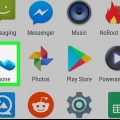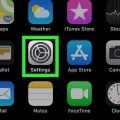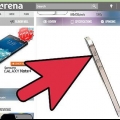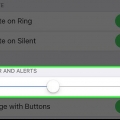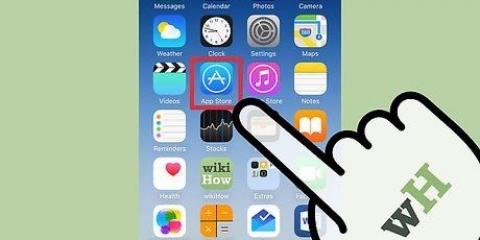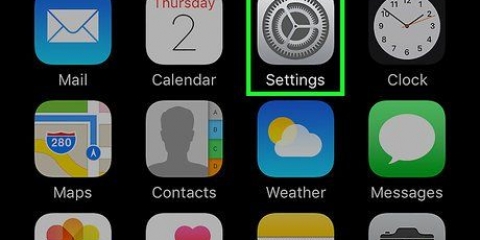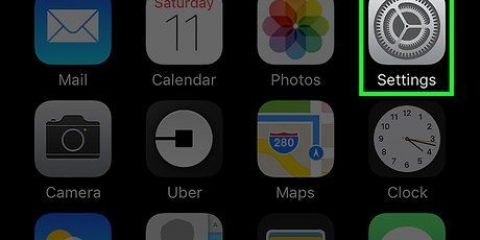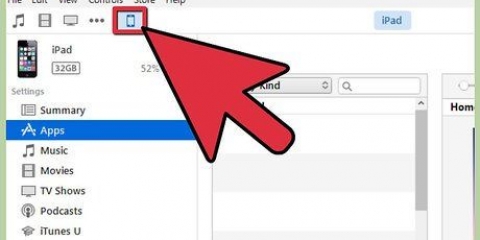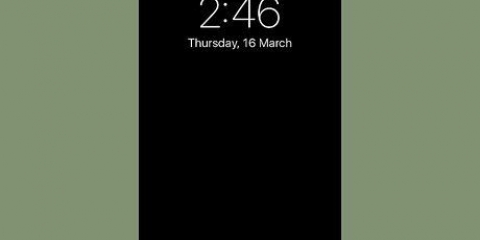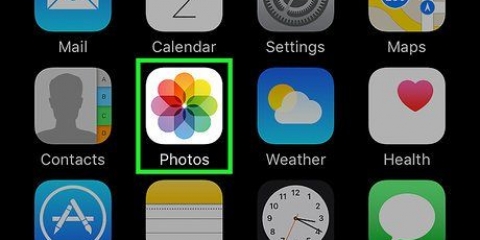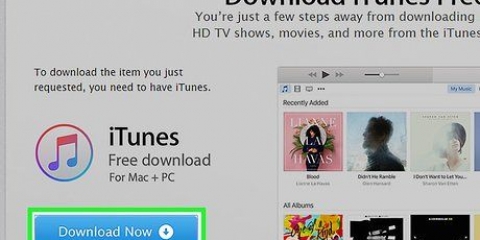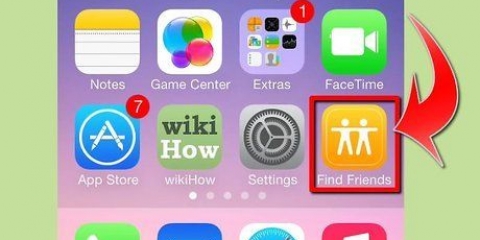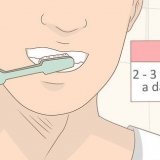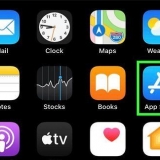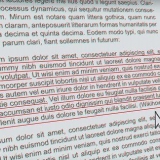Colocar uma chamada do iphone em espera
Contente
Independentemente de qual operadora você usa, você pode silenciar uma chamada no seu iPhone para que o chamador não ouça o que você está fazendo. Se você usa um provedor de celular como KPN ou T-Mobile, pode colocar uma chamada em espera, o que silenciará os dois telefones e permitirá que você faça outra chamada. Você também pode iniciar chamadas em conferência mesclando várias chamadas.
Degraus
Parte 1 de 2: Silenciar uma chamada

1. Iniciar ou atender a chamada. Você pode silenciar uma chamada uma vez conectada. Iniciar ou atender uma chamada como faria normalmente.

2. Toque no botão Mudo durante uma chamada. Você vê este botão quando afasta o iPhone do rosto. Toque nele para silenciar o microfone do seu iPhone.

3. Toque no botão inicial para alternar para a tela inicial. Permite que você verifique outros aplicativos no seu iPhone, como o Calendário. Quando terminar, toque em Iniciar novamente para retornar à tela de chamada.

4. Toque no botão Mudo novamente para ativar o som da chamada. Isso ligará o microfone do seu iPhone novamente.
Parte 2 de 2: Colocando uma chamada em espera

1. Iniciar ou atender a chamada. Se você estiver em uma rede móvel, como KPN ou T-Mobile, poderá colocar a chamada em espera em vez de apenas silenciar.

2. Toque e segure o botão Mudo durante uma chamada. Segurar o botão mudo por alguns momentos coloca a chamada em espera em vez de silenciá-la. Isso desativará seu microfone e alto-falante.

3. Toque no botão inicial para alternar para a tela inicial. Permite que você verifique outros aplicativos no seu iPhone, como o Calendário. Quando terminar, toque em Iniciar novamente para retornar à tela de chamada.

4. Toque no botão `Espera` para tirar a chamada em espera. Isso fará com que você retorne à conversa normal.
Pontas
Se você estiver usando o iOS 7 ou um sistema operacional mais recente, também poderá voltar à tela inicial tocando no botão inicial do dispositivo enquanto o chamador estiver em espera. Abra o aplicativo de telefone novamente para retornar à chamada telefônica.
Artigos sobre o tópico "Colocar uma chamada do iphone em espera"
Оцените, пожалуйста статью
Similar
Popular